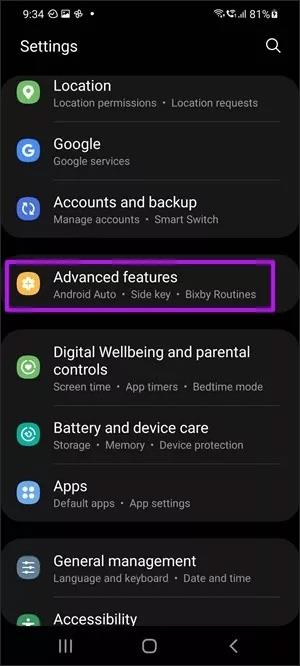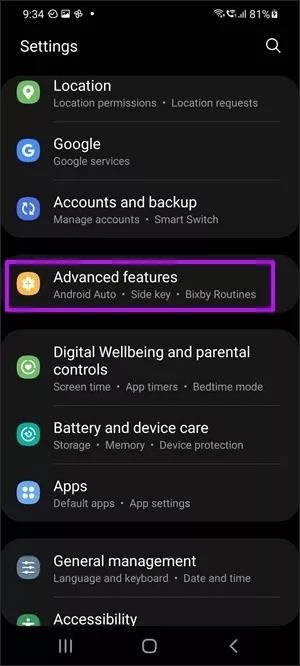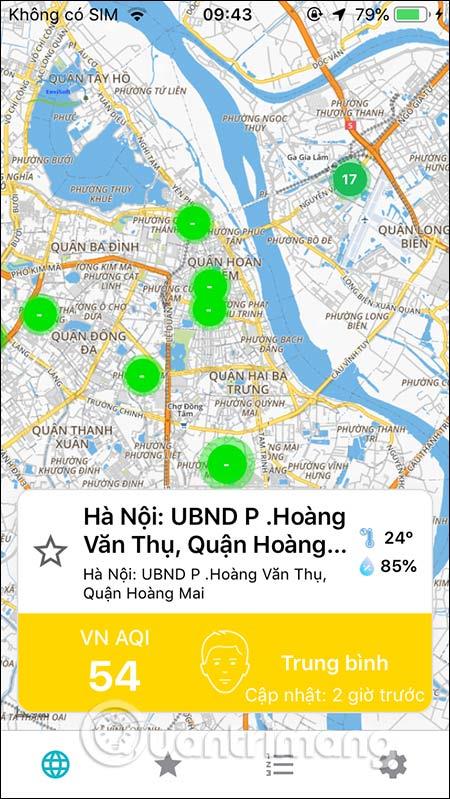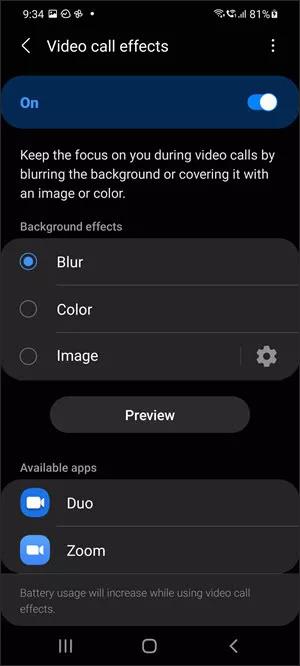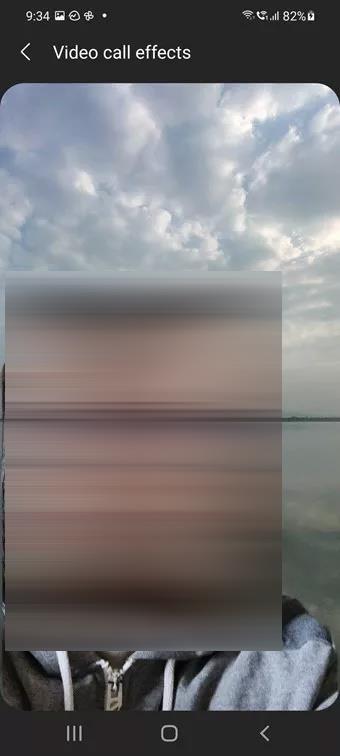Noen Samsung Galaxt-telefoner som kjører One UI 3.1 har nettopp blitt oppdatert for å legge til forskjellige effekter når du foretar videosamtaler på enkelte programmer som Google Duo, Zoom, Microsoft Team,... Følgelig vil denne funksjonen endre grensesnittvideoen med mange alternativer når du endrer standardbakgrunnen når vi ringer video. Selv om det ikke er mange typer effekter, kan du med denne funksjonen enkelt skjule bakgrunnen når du foretar en videosamtale på Samsung. Artikkelen nedenfor vil veilede deg hvordan du bruker videosamtaler-effekter på Samsung Galaxy-telefoner.
Instruksjoner for å slå på videoeffekter på Samsung Galaxy
Trinn 1:
Brukere får tilgang til Innstillinger- delen og velger Avanserte funksjoner i listen nedenfor. Ved å bytte til det nye grensesnittet fortsetter brukerne å aktivere alternativet Videoanropseffekter for å bruke funksjonen for videoanropseffekter for applikasjonen på Samsung-telefoner.
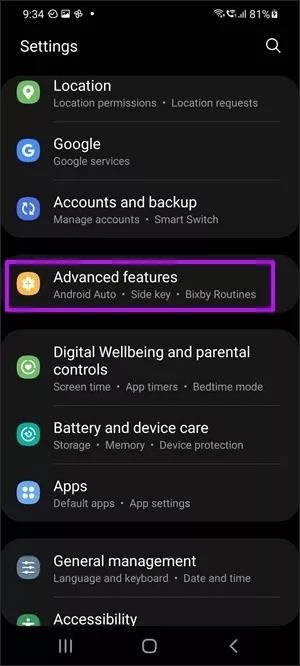
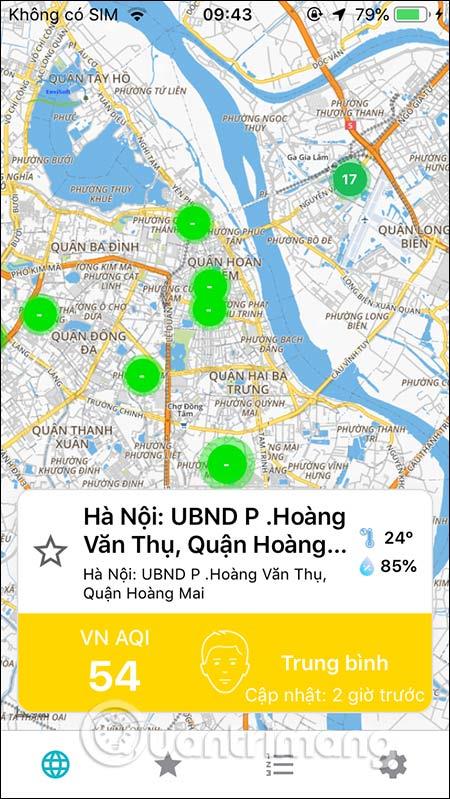
Trinn 3:
Å fortsette å dra nedenfor vil være bakgrunnseffektene når du ringer video som vi vil bruke. Du klikker på hver effekt og klikker deretter på Forhåndsvisning-knappen for å forhåndsvise hvordan effekten vil vises når vi foretar en videosamtale.
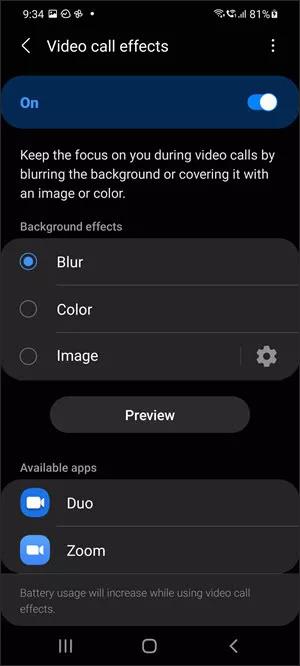
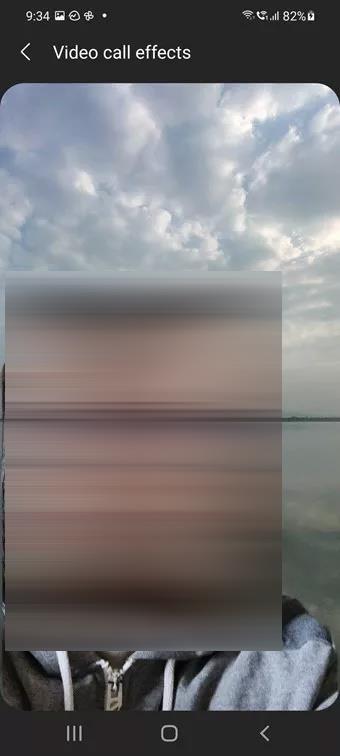
Trinn 3:
Etter å ha aktivert denne modusen, åpne applikasjonen som bruker denne funksjonen, for eksempel Google Duo, Zoom, Microsoft Team og foreta deretter en videosamtale som vanlig. Nå på høyre kant av skjermen viser et ikon for å endre bakgrunnen når du ringer en video som vist nedenfor. Du vil umiddelbart ha alternativer for å endre bakgrunnsbildet når du foretar videosamtaler som du kan bruke.